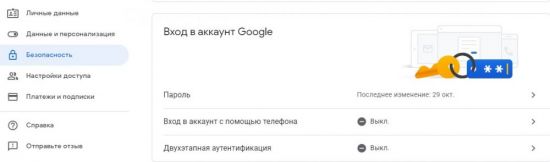Опубликовано 21.04.2019 21.04.2019 
Для полноценного использования Магазина приложений необходима авторизация через аккаунт Google. При необходимости выйти из него пользователи пытаются найти одноимённую кнопку в Play Market. Однако её там нет, поэтому люди интересуются, как удалить аккаунт Плей Маркета на Андроиде. Сделать это можно несколькими способами, о которых подробно рассказано ниже.
Что будет, если удалить учётную запись в Google Play
Как известно, для авторизации в Магазине игр используется аккаунт Гугл. Также он применяется и в других сервисах, таких как: YouTube, карты, диск, браузер. Поэтому при удалении профиля будет потерян доступ к этим площадкам.
При этом перестанет работать почта Gmail, а все имеющиеся сообщения будут недоступны. То же самое произойдёт и с браузером Chrome: вся история, закладки и сохранённые пароли будут потеряны. Если всё это не пугает, то можно перейти к инструкции, которая расскажет, как удалить аккаунт в Плей Маркете.
Способ 1: через настройки
Данный метод предполагает полное удаление учётной записи Google с телефона. Делается это так же, как и при выходе из любого другого профиля. Вместе с аккаунтом будут потеряны все данные, хранящиеся на нём. Ниже представлена пошаговая инструкция:
- Зайдите в настройки.
- Перейдите в подраздел с учётными записями.
- Кликните на нужный аккаунт Гугл.
- Нажмите сенсорную клавишу, вызывающую дополнительное меню. Обычно она имеет вид «трёх полосок».
- Здесь выберите «Удалить аккаунт».
- Зайдите в настройки.
- Перейдите во вкладку «Синхронизация».
- Выберите «Google».
- Здесь кликните на нужный профиль.
- Нажмите кнопку «Ещё».
- Из предложенного списка выберите «Удалить аккаунт».
Теперь вы знаете, как удалить аккаунт Плей Маркета на Андроиде. При попытке зайти в Google Play система предложит создать новую, или зайти в уже существующую учётную запись. Это означает, что можно спокойно продавать смартфон, не боясь о своих конфиденциальных данных.
Способ 2: через меню Google
На всех телефонах имеется специальное меню от Гугл. Найти его можно как на рабочем столе, так и в настройках. В первом случае оно имеет иконку «шестерёнки», а во втором название «Google». Разницы откуда в него заходить нет, поэтому рекомендуем воспользоваться специальной инструкцией:
- Откройте меню Гугл.
- Тут перейдите во вкладку «Данные и персонализация».
- Пролистайте вниз до пункта «Удаление сервиса или аккаунта».
- В данном разделе кликните «Удалить аккаунт».
- Затем введите пароль от учётной записи и нажмите «Далее».
- Теперь следуйте руководству системы.
Данный способ поможет удалить учётную запись в Play Market, хотя и займёт больше времени, чем предыдущий. Главным его преимуществом является возможность создания резервной копии, что позволяет сохранить важные данные и информацию.
Способ 3: смена пароля
Если рассматривать данный метод с точки зрения эффективности, то он рабочий. Но по удобству использования он занимает последнее место среди всех предложенных способов. Вот пошаговая инструкция:
- Зайдите в настройки.
- Выберите «Google».
- Здесь перейдите в раздел «Безопасность».
- Пролистайте вниз до пункта «Пароль».
- Введите работающий пароль от профиля и нажмите «Далее».
- Тут укажите новый пин-код и выберите «Изменить пароль».
После выполнения данных действий вы сможете выйти из аккаунта в Плей Маркете.
Способ 4: сброс телефона до заводских настроек
Использовать данный метод рекомендуется только в том случае, если не один из предыдущих способов не помог. Принцип его действия основан на полном удалении всех имеющихся на смартфоне данных, причём восстановить их не получится.
Такой метод наиболее оптимален при продаже телефона, ведь так точно никаких ваших данных на устройстве не останется. Вот краткая инструкция, которая расскажет, как удалить аккаунт Плей Маркета на Андроиде:
- Перейдите в раздел «Расширенные настройки».
- Здесь выберите пункт «Восстановление и сброс».
- Пролистайте вниз до вкладки «Сброс настроек».
- Нажмите «Сбросить настройки».
После выполнения данных действий смартфон перезагрузиться. На нём будут отсутствовать все установленные вами программы.
Таким образом, после ознакомления с подробным руководством можно легко и быстро удалить аккаунт Плей Маркета. Внимательно выполняйте указания инструкций и проблем не возникнет!
Как удалить аккаунт в Плей Маркете: способы
Использование магазина приложений невозможно без активной учетной записи — в случае с Android — в Гугле. Как удалить аккаунт в Плей Маркете, если вы хотите подключить к приложению новую учетку или просто освобождаете смартфон, чтобы передать его в пользование / на ремонт другому человеку? Мы расскажем, что нужно делать. А еще в этой статье приведен “аварийный” способ, которым можно воспользоваться, даже если телефон утерян.
Удаление аккаунта в Плей Маркете
Начнем с того, что удалить свой аккаунт из Плей Маркета нельзя — в приложении нет даже кнопки “Выйти”. Такова особенность работы с сервисами Google в пределах одного устройства: нельзя добавить или убрать свой профиль для какого-то одного приложения. Если вы добавляете новую учетку, она автоматически появляется во всех имеющихся программах Гугл. И удаляется также — сразу отовсюду, путем полного отключения аккаунта на смартфоне.
Как удалить аккаунт в Гугл Плей Маркете путем отключения учетной записи этой системы на устройстве:
- Зайдите в меню смартфона.
- Нажмите на “Настройки” .
- Выберите кнопку “Облако и учетные записи” .
- Нажмите на “Учетные записи” .


- Найдите в списке профиль Google, который нужно удалить и нажмите на его иконку.
- Нажмите на три точки в правом верхнем углу экрана и кликните на “Удалить уч. запись” и еще раз на строку с таким же названием, чтобы подтвердить действие.


Окно раздела обновится и деактивированный профиль перестанет отображаться в списке.
Обратите внимание: чтобы удалить аккаунт Плей Маркета на Андроиде не нужно проходить процедуру подтверждения личности. Это потребуется только в случае, если вы решите создать новый профиль на телефоне.
Важное дополнение
Указанные действия приведут к деавторизации всех служб Google, работающих на смартфоне из-под этого профиля. Если какие-то из них вам нужны, то, возможно, лучше не удалить учетную запись в Play Маркете, а поступить следующим образом:
- Создать еще один аккаунт Google.
- Добавить его на телефон.
- Перейти в Плей Маркет и отметить там новый аккаунт как основной. *
- В прочих сервисах продолжать использовать основным прежний профиль.
* Для этого вызовите меню приложения, нажмите на кнопку «галочка вниз» рядом именем актуального профиля, а затем коснитесь имени дополнительного.
А еще можно сменить пароль от профиля
Это неудобный способ, но он может выручить в ситуации, когда нужно удалить аккаунт Гугл Плей с телефона, к которому у вас нет доступа. Удалить в прямом смысле этого слова мы, конечно же, ничего не сможем, однако предполагаемый злоумышленник не сможет получить доступ к вашим данным.
Что нужно делать:
- С любого устройства заходим на страницу сброса пароля.
- Авторизируемся.
- В специальное поле вводим новый пароль, затем еще раз для подтверждения.
- Жмем на “Изменить пароль”.
- Подтверждаем действие, чтобы удалить данные аккаунта в Google Play.
Что произойдет после этого: ваш аккаунт будет “выброшен” из всех сервисов Google для прохождения авторизации. А чтобы это сделать, потребуется ввести новый пароль.
Как удалить аккаунт в Google Play
Жизнь современного человека трудно представить без гаджетов, позволяющих пользоваться социальными сетями и всевозможными мессенджерами. Это значительно облегчает реализацию многих задач. Например, имея аккаунт в Play Market, каждый пользователь может скачивать музыку, увлекательные игры, интересные и полезные программы и приложения. И все это в неограниченном доступе! Однако могут возникнуть ситуации, побуждающие удалить учетную запись. Столкнувшись с такой необходимостью, многие пользователи оказываются в затруднительном положении, поскольку не знают, как правильно это сделать. На самом деле это довольно легкая процедура, которую можно выполнить всего за несколько шагов.
Причины
Существует ряд ситуаций, из-за которых приходится удалять учетную запись. Условно их можно разделить на два типа:
- продажа телефона постороннему человеку. Разумеется, когда телефон переходит в пользование к другим лицам, всю личную информацию с гаджета нужно удалять. Это самая необходимая мера безопасности. Важно следить за тем, чтобы персональные данные никогда не становились доступны третьим лицам;
- намерение изменить настройки в гугл Плей Маркете;
- намерение изменить настройки всего телефона (например, когда осуществляется сброс настроек);
- использование приложений, игр и программ уже неактуально (или не поддерживает телефон).
- использование корпоративного телефона. К такому гаджету имеет доступ сразу несколько человек. Соответственно, создавать учетные записи с личной информацией не совсем уместно;
- замена корпоративного телефона. В таком случае тоже появляется необходимость удалить старые данные с мобильного устройства, чтобы обезопасить себя от утечки личной информации.
Через телефон
Многие пользователи считают, что удалить учетную запись в Google Play сложно. Связано это с тем, что в самом приложении нет функции, позволяющей выполнить эту операцию. Однако эта процедура на самом деле простая. Нужно лишь помнить, что все данные привязываются к устройству, значит, деактивацию можно осуществить другим путем.
Удалить аккаунт в Плей Маркете можно несколькими способами, которые подробно описаны ниже.
Способ №1. В меню «Настройки»
Важно помнить, что Play Market поддерживается на мобильных устройствах с операционной системой Android. Чтобы удалить учетную запись с телефона на андроиде, нужно последовательно выполнить следующие действия:
1) зайти в меню «Настройки»;
2) открыть раздел «Аккаунты Google»;
3) кликнуть в правом углу экрана на три точки;
4) выбрать строку «Удалить аккаунт»;
5) на всплывшем окне появится уведомление о том, что все сообщения, контакты и иные сведения, относящиеся к учетной записи, будут удалены с телефона. Чтобы подтвердить действие и завершить процедуру, нужно повторно нажать на кнопку «Удалить аккаунт» (эта кнопка располагается в правом нижнем углу всплывшего окна).
При отключении учетной записи желательно не забывать пароль, чтобы в случае необходимости была возможность вновь привязать его к мобильному устройству. Если удаление произведено успешно, то в Play Market пользователь увидит сообщение о добавлении аккаунта.
Способ №2. Смена пароля
Этот способ менее удобный, но все же действующий. Для этого нужно:
1) зайти в «Настройки»;
2) открыть раздел «Google Аккаунты» (на некоторых телефонах на платформе андроид после входа в «Настройки» нужно кликнуть на раздел «Аккаунты», а уже потом в предложенном списке найти и открыть раздел «Google»;
3) выбрать строку «Безопасность и вход» (или «Аккаунт Google»);
4) кликнуть на поле с паролем;
5) указать текущий пароль;
6) ввести новый пароль дважды (для подтверждения новых сведений);
7) нажать «Изменить пароль».
Эта процедура позволит удалить аккаунт Google (в том числе и в Play Market) на смартфоне.
Способ №3. Сброс настроек
Один из самых быстрых способов удаления учетной записи в Плей Маркете. Для этого потребуется:
- открыть «Настройки»;
- затем кликнуть на «Общие настройки»;
- найти строку «Восстановление и сброс»;
- выбрать «Сброс настроек».
ВНИМАНИЕ! Данный способ желательно использовать в крайнем случае. Связано это с тем, что при сбросе настроек с памяти телефона удаляются все данные, не только аккаунты Google. Чтобы их восстановить, понадобится время. Более того, некоторые сведения восстанавливаются крайне затруднительно. В связи с этим по мере возможности лучше воспользоваться другими способами.
Способ №4. С помощью прав Root
Если у пользователя имеются права Root, предоставляющие полный доступ к телефону (в том числе и к системным папкам с файлами), то для удаления аккаунта можно выполнить следующие действия:
- с помощью файлового менеджера открыть папку «Data»;
- кликнуть на подкаталог system;
- найти файл accounts.db и задержать на нем палец, чтобы открылось функциональное меню;
- в появившемся меню выбрать пункт «Удалить»;
- перезагрузить смартфон.
После этого все аккаунты Google удалятся.
Через ПК
Удалить аккаунт в Play Market можно и через компьютер. Этот способ может пригодиться, например, при утере телефона. Для удаления потребуется:
1) войти с помощью логина и пароля в свою учетную запись Google;
2) в меню слева выбрать пункт «Безопасность»;
3) в окне «Вход в аккаунт Google» кликнуть на поле с паролем;
4) затем нужно ввести текущий пароль и нажать «Далее»;
5) на новой странице понадобится повторно указать новый пароль и нажать на кнопку «Сменить пароль».
Последствия
После того как пользователь удалит аккаунт в Play Market, возникнут следующие последствия:
- пропадет полный доступ к сервисам Google;
- не будет возможности просматривать в YouTube подписки, приобретенный контент, оставлять комментарии к видео зарегистрированных пользователей и т.д.;
- не будет возможности восстановить удаленный аккаунт (даже при регистрации новой учетной записи старый логин не удастся восстановить);
- удалятся все персональные сведения из браузера Google Chrome;
- не будет возможности совершать покупки через Play Market (бесплатное скачивание также будет ограничено). И также закроется доступ к уже совершенным покупкам в Google Play.
Если удаление аккаунта – это крайняя необходимость, то переживать особо не стоит. При желании всегда можно создать новую учетную запись, чтобы пользоваться всеми функциональными возможностями Google, в том числе и Google Play Market.